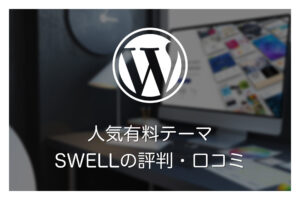本ページにはプロモーションが含まれています。
無料ホームページ作成ツールおすすめ6選!メリット・デメリットや選び方も解説
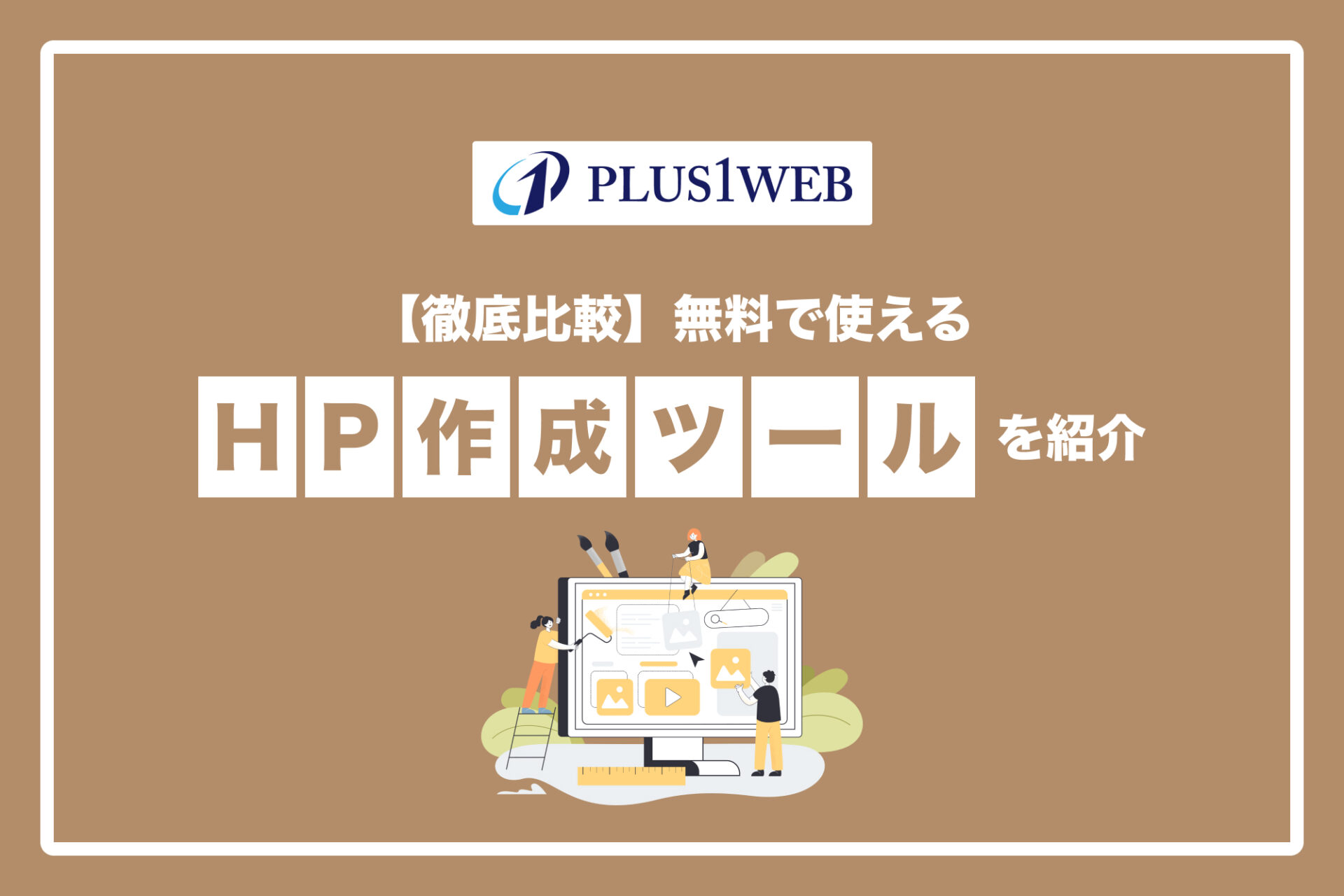
オンライン上の会社の顔とも言えるホームページ。
インターネットが普及する昨今において、ホームページの有無や良し悪しが企業の信頼性やブランドイメージに影響を与えるようになっています。
そんなホームページですが、制作会社に外注すると数十万円〜数百万円かかることもあるため、できればシンプルなものでもお金をかけず自作したいと思うかもしれません。
そこで今回は、無料で使えるホームページ作成ツールをいくつか紹介します。
ホームページを無料で作成したいと考えている個人事業主・経営者の方はぜひ最後までご覧ください。
本記事の情報は2024年2月確認時点での情報をもとに執筆されています。
そのため、本記事をご覧になっている時期によっては掲載している数値・内容が異なっている場合があるため、予めご了承お願い致します。
無料ホームページ作成ツールを使用するメリット
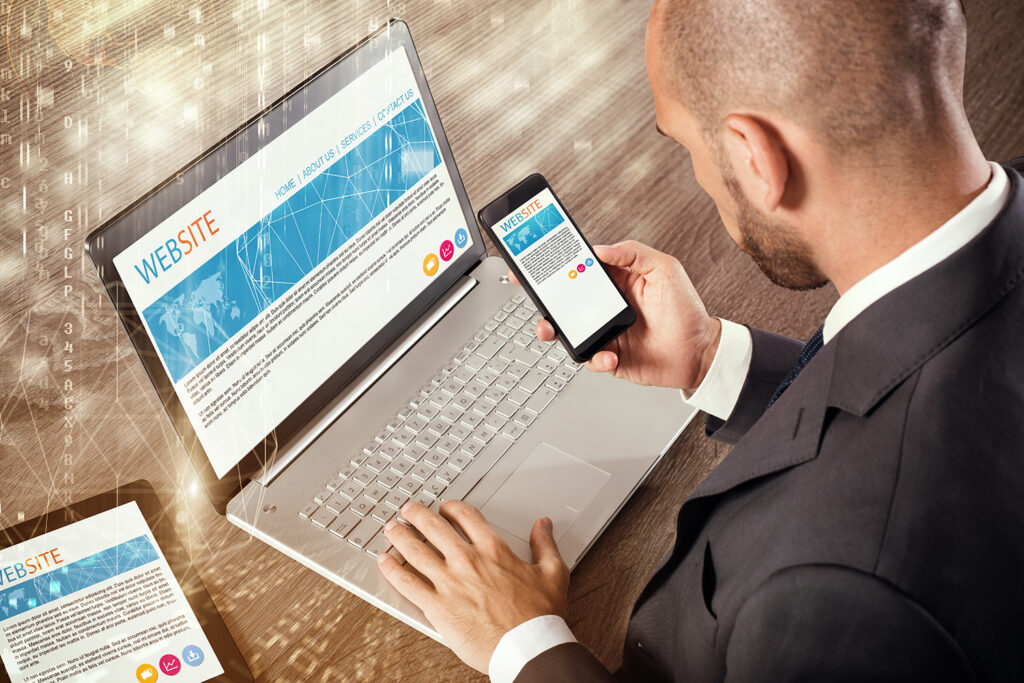
無料ホームページ作成ツールを使うメリットは大きく3つあります。
以下では1つひとつ見ていきましょう。
- ホームページ制作にかかるコストを抑えられる
- 専門スキルがなくても誰でも始められる
- 自社でホームページの更新・運用ができる
1. ホームページ制作にかかるコストを抑えられる
1つ目は、ホームページ制作にかかるコストを抑えられるという点です。
ホームページの制作には、HTMLやCSS、JavaScriptといったWeb開発言語やドメイン、サーバーといったITスキル・知識が求められるため、外注すると数十万〜数百万円程度かかることがあります。
一方、ホームページを自作する場合、これらのコストがかからないため、シンプルなものでもお金をかけたくないという方にはメリットです。
2. 専門スキルがなくても誰でも始められる
2つ目は、専門スキルがなくても誰でも始められるという点です。
一般的に無料ホームページ作成ツールでは、Web開発言語などの知識がなくても直感的操作でホームページを作成できるようになっていることが多いです。
また、別途ホスティングサーバーやドメインを準備せずとも、サービスの管理画面上からWebサイトの制作〜公開まで行えるものが多く、初心者でもスムーズにWebサイトが制作できます。
3. 自社でホームページの更新・運用ができる
3つ目は、自社でホームページの更新・運用ができるという点です。
無料ホームページ作成ツールを使用してホームページを自作した場合、どこを触ればページ情報を編集したりブログ記事を投稿したりすれば良いのかを理解できます。
そのため、文言修正や画像・PDFの差し替え作業が発生するたびに外部のWeb制作者等に依頼する必要がなく、時間やコストを節約できます。
無料ホームページ作成ツールを使用するデメリット

無料ホームページ作成ツールを使うことで制作コストを抑えることができる一方、デメリットもいくつか存在します。
無料ホームページ作成ツールの利用を検討している場合は、良い面・悪い面の両方を確認してから使用するようにしましょう。
- 機能に制限がある
- 広告が表示される
- サービスが終了するとサイトが消えてしまう恐れがある
1. 機能に制限がある
1つ目は、機能に制限があるという点です。
無料ホームページ作成ツールでは、使用できる機能に制限があり、より便利な機能を使用するには有料プランに申し込む必要があります。
また、公開できるページ数も限られていることが多いので、最低限の機能で小規模なWebサイトを作りたい方には向いている一方、ある程度の機能・規模のサイトを求める方には向いていないと言えます。
2. 広告が表示される
2つ目は、広告が表示されるという点です。
無料ホームページ作成ツールによっては、無料プランだと広告が表示される仕様になっていることが多いです。
自社サービスと関係のない広告がWebサイト上に表示されていると、ブランドイメージの統一が難しくなります。
そのため、ブランドの一貫性を保ち、プロフェッショナルな印象を与えるには有料プランに申し込んだ方が良いでしょう。
3. サービスが終了するとサイトが消えてしまう恐れがある
3つ目は、サービスが終了するとサイトが消えてしまう恐れがあるという点です。
無料ホームページ作成ツールでは、サービス側が提供しているホスティングサーバーを利用してWebサイトを公開することになります。
そのため、別途サーバーの契約をする必要がないといったメリットがある一方、サービスが終了してしまうとWebサイトが消失してしまう可能性も考えられます。
この点を考慮して、無料ホームページ作成ツールを利用する際は、実績ある信頼性の高いツールを選ぶ必要があるでしょう。
無料ホームページ作成ツールおすすめ6選
以下では無料ホームページ作成ツールのおすすめを合計6つピックアップしました。
それぞれの特徴を把握して気になったものがあれば、ぜひ使ってみてください。
1. Wix
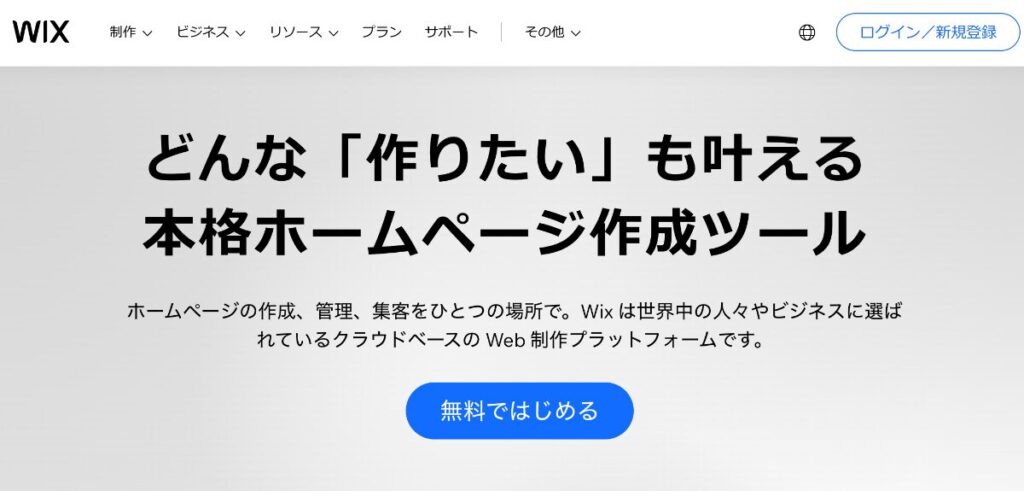
| 料金 | 無料プラン:0円 パーソナル:1,200円 / 月 スモールビジネス:2,100円 / 月 ビジネス:2,600円 / 月 ビジネスプライム:12,000円 / 月 |
|---|---|
| 広告表示の有無 | あり(パーソナルプラン以上で非表示可) |
| 独自ドメイン | なし(パーソナルプラン以上で使用可) |
| 公開可能ページ数 | 100ページ(ブログ記事などの動的ページは含まれない。) |
| ブログ機能 | あり |
| 特徴 | ・ドラッグ&ドロップ操作でホームページを作成できる ・豊富な拡張機能が用意されている ・SEOアシスタントに沿って設定することで基本的にSEO対策ができる |
| 備考 | スマホアプリ「Wix Owner」を使ってサイト管理ができる |
Wixは、イスラエルに本社を構えるWix.comが運営するホームページ作成ツールです。世界190ヶ国、2.5億人以上の登録ユーザーがおり、日本語にも対応しています。
Wixでは、好きなパーツをパワーポイントなどのようにドラッグ&ドロップ操作で配置していくことで、サイトデザインを作れるのが特徴です。そのため、デザインの自由度が非常に高く、直感的操作でホームページが作成できます。
また、無料版でもブログ機能が使えたりと、機能が充実している点もポイントです。加えて、拡張機能も充実しているので、足りない機能は後から付け足すことができます。
一方、無料版ではヘッダー箇所にWixの広告が表示されてしまうのがデメリットです。
趣味や個人のちょっとしたWebサイトを使う場合であれば無料プランで良いかもしれませんが、ビジネスで運用していく際は有料プランを契約するのが良いでしょう。
2. STUDIO
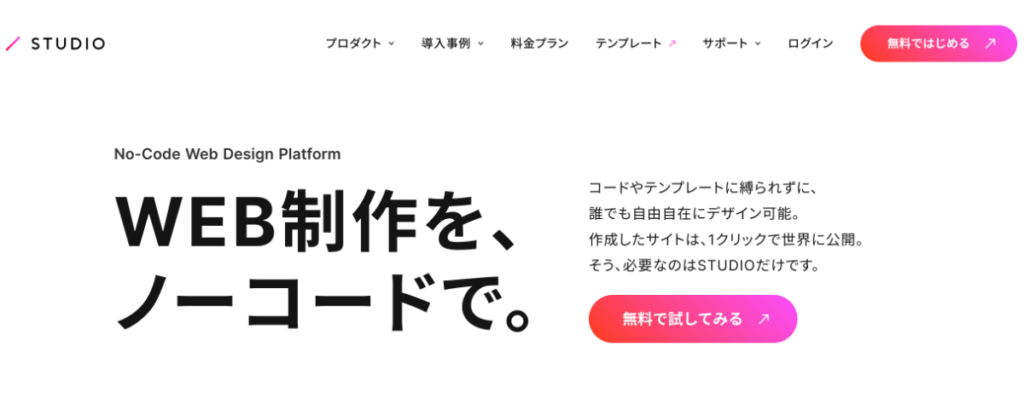
| 料金 | Free:0円 Starter:980円(税込) / 月〜 CMS:2,480円(税込) / 月〜 Business:4,980円(税込) / 月〜 |
|---|---|
| 広告表示の有無 | あり(Starterプラン以上で非表示可) |
| 独自ドメイン | なし(Starterプラン以上で使用可) |
| 公開可能ページ数 | 静的ページの上限はなし(CMS公開アイテム数は制限あり。) |
| ブログ機能 | あり(Starterプランはなし。) |
| 特徴 | ・レスポンシブデザインが簡単に作れる ・メンバーを招待しリアルタイムでの共同編集ができる ・Figmaのデータをインポートできる |
| 備考 | — |
STUDIOは東京都渋谷区にオフィスを構えるSTUDIO株式会社が提供しているホームページ作成ツールです。ベータ版のリリースが2017年と比較的後発のツールですが、すでに40万人を超えるユーザーに利用されています。
このツールでは、ボックスレイアウト手法と呼ばれる独自のレイアウト手法を用いてホームページのデザインを作成していくのが特徴です。この手法ではドラッグ&ドロップのように細かな微調整はできないものの、レスポンシブデザインが作りやすいため、マルチデバイスに対応したWebサイトが簡単に作れます。
また、デザインエディターから他のメンバーを招待し、リアルタイムで共同作業ができます。追加できるメンバー数には制限がなく、ユーザーごとに権限を指定することができるので、メンバーの役割に応じて一部の機能は許可・制限するといったことが可能です。
さらに、最近ではFigmaのデザインデータをインポートして簡単にホームページが作成できる新機能も登場しています。
参考:Figmaのデザインを、今すぐWEBサイトに。|STUDIO
しかし、デザインによっては「インポート時にデザインが崩れてしまった」といった評判・口コミも見受けられ、インポートした後も微調整が必要になる点に注意が必要です。
Figmaを使ったWebデザインが得意な方は、利用の検討をしてみてください。
3. Webflow
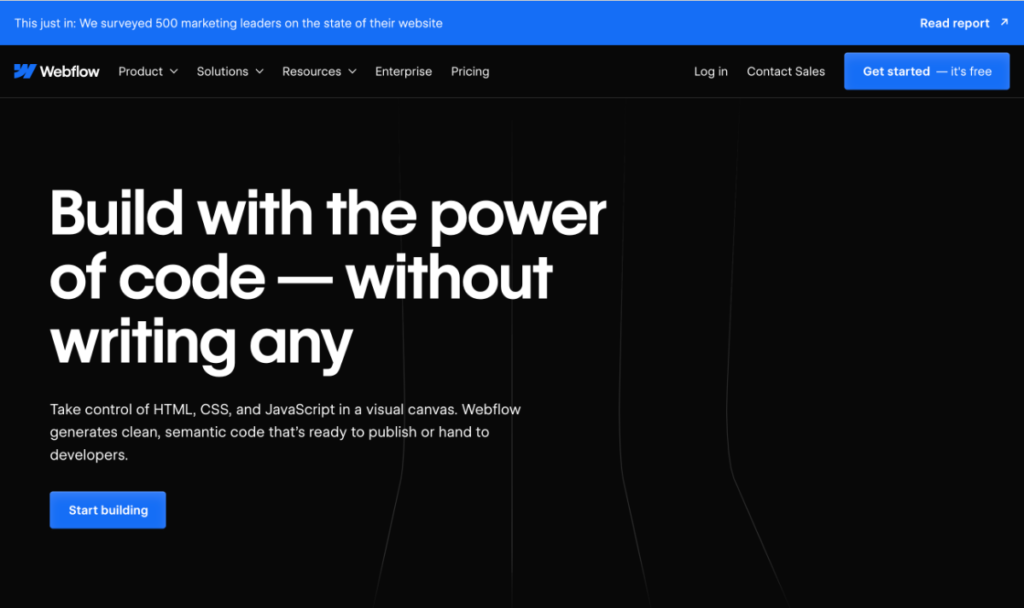
| 料金 | ▼General STARTER:0ドル BASIC:14ドル / 月 CMS:23ドル / 月 BUSINESS:39ドル / 月 ENTERPRISE:要問合せ ▼Ecommerce STANDARD:29ドル / 月 PLUS:74ドル / 月 ADVANCED:212ドル / 月 |
|---|---|
| 広告表示の有無 | なし |
| 独自ドメイン | なし(有料プランで使用可) |
| 公開可能ページ数 | ▼General STARTER:2ページ BASIC:150ページ CMS:150ページ BUSINESS:150ページ ENTERPRISE:要問合せ ▼Ecommerce STANDARD:調査中 PLUS:調査中 ADVANCED:調査中 |
| ブログ機能 | あり(Basicプランはなし。) |
| 特徴 | ・各セクションや要素ごとに細かくスタイル設定ができる ・作成したデザインのコードをエクスポートできる ・Figmaのデザインデータをインポートできる |
| 備考 | — |
Webflowは2013年に開発されて移行、世界350万人のユーザーに利用されているアメリカ発のホームページ制作ツールです。現在のところ日本語対応はしていないため、どちらかというと日本より海外で人気のあるツールとなっています。
Webflowでは、セクションやコンテナの中に要素を追加していき、右側サイドバーから細かくスタイルを設定しながらWebサイトを作っていける点が特徴です。また、ホバー時やクリック時など各要素に何らかのイベントがあった際に簡単なアニメーションをつけるといったこともノーコードで実現できます。
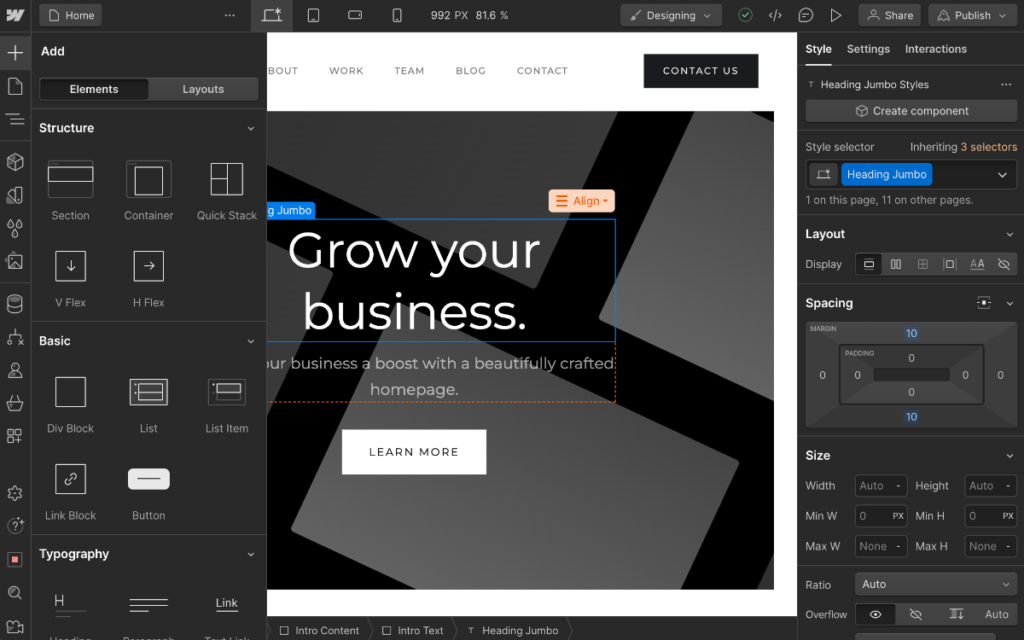
さらに、作成したデザインからコードのエクスポートもできるため、後からやっぱりコードで管理したいといった場合にもスムーズな移行ができます。
一方、スタイル設定の際にCSSの基本・概念(特にDisplayやPositionなど)を理解していないと、作りたいデザインの実現が難しい場合がある点がデメリットです。
ある程度HTML・CSSに関する知識があり、海外のトレンドを先取りしたい方は、ぜひ利用を検討してみてください。
4. ペライチ
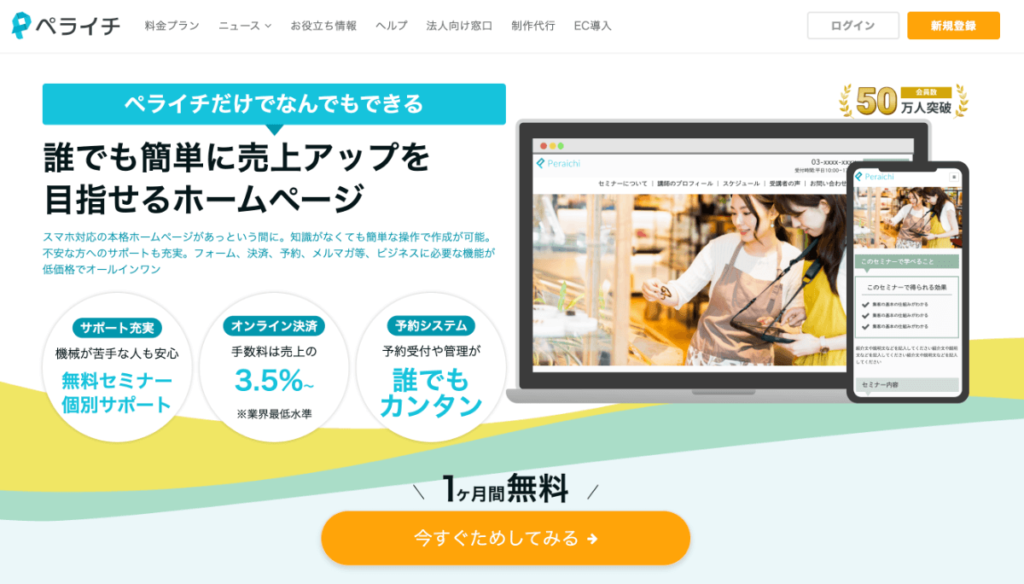
| 料金 | フリー:0円 ライト:1,465円(税込)/ 月 レギュラー:2,950円(税込)/ 月 ビジネス:3,940円(税込)/ 月 プロフェッショナル:6,910円(税込)/ 月 |
|---|---|
| 広告表示の有無 | あり(ライトプラン以上で非表示可) |
| 独自ドメイン | なし(ライトプラン以上で使用可) |
| 公開可能ページ数 | フリー:1ページ ライト:3ページ レギュラー:5ページ ビジネス:20ページ プロフェッショナル:20ページ |
| ブログ機能 | なし(ビジネスプラン以上で使用可) |
| 特徴 | ・ブロックやテンプレートを利用して簡単にホームページが作成できる ・上位プランでは予約システムやメルマガ配信など機能が充実している ・各種サポートが充実している |
| 備考 | ページ公開サポートが3回まで無料で受けられる。 |
ペライチは、会員数50万人超えの人気ホームページ制作サービスです。5つのプランが用意されており、フリープランで契約すると無料で使い始められます。
このサービスでは、コードの知識がない方でも見出しや文章+画像、表など、パーツごとに複数用意されたブロックを追加していくことで簡単にホームページを作成できるのが特徴です。
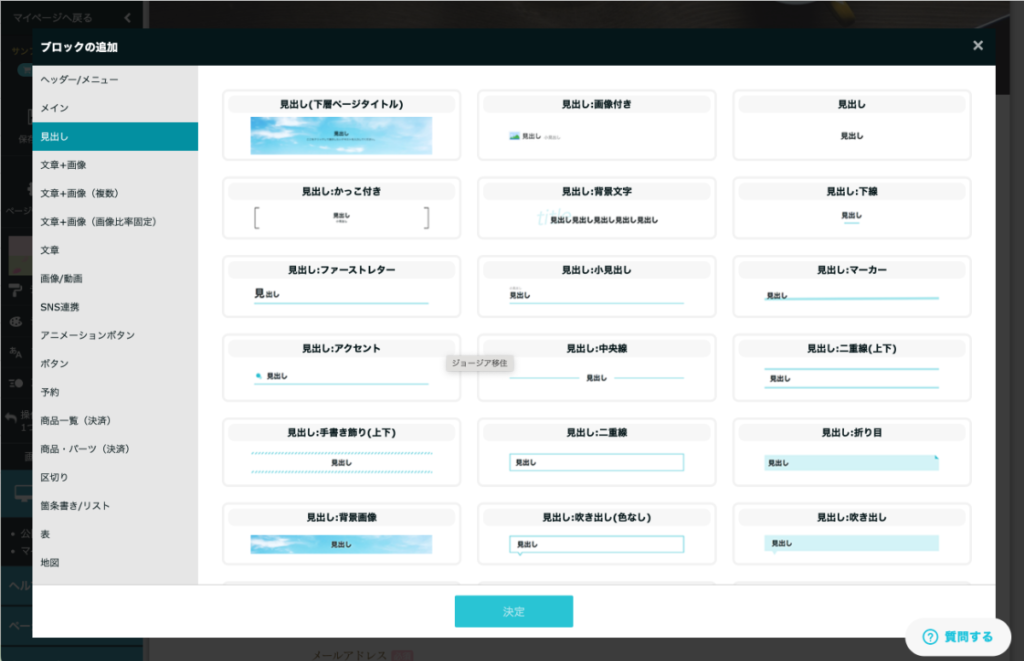
また、おしゃれなデザインテンプレートが600件以上用意されているため、デザインが苦手な方でもテンプレートを用いて大枠を作ってから細かな微調整をしていくことで、高クオリティなホームページの作成が可能です。
さらに、ペライチではサポートが手厚く、ページ公開サポートが3回まで無料で受けられます。
他にも、ペライチ公式がセミナーを開催してツールの使い方を解説していたりするので、自分1人でホームページを作れるか心配な方でも安心です。
一方、ペライチには公開可能ページ数の制限があり、フリープランだと1ページしか公開できないといったデメリットがあります。
そのため、手軽に高品質なランディングページや縦長1枚のホームページを作りたい方に。ペライチが向いていると言えます。
5. Jimdo
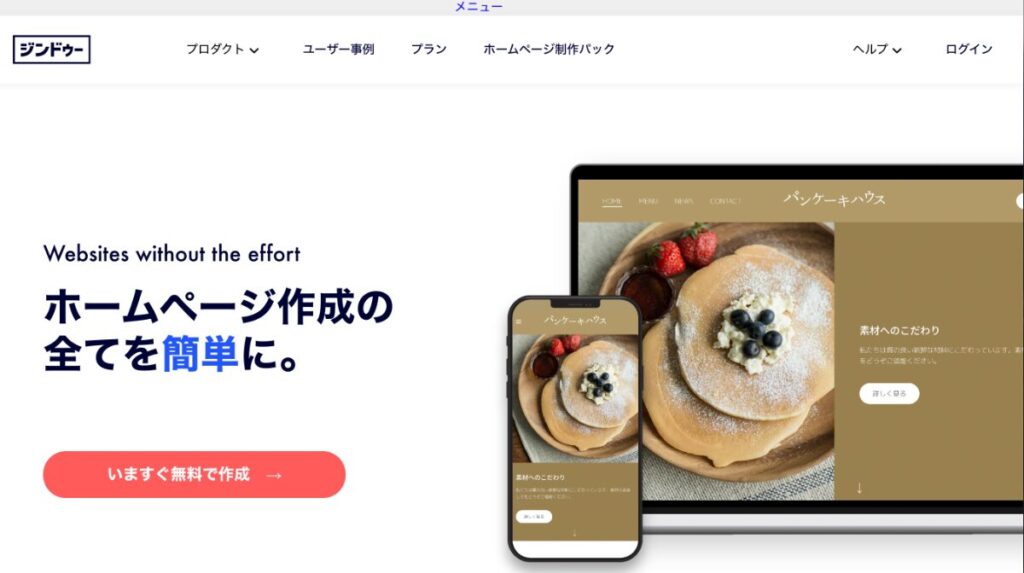
| 料金 | ▼クリエイター FREE:0円 PRO:1,200円(税込)/ 月 BUISINESS:2,600円(税込)/ 月 SEO PLUS:4,250円(税込)/ 月 PLATINUM:5,330円(税込)/ 月 ▼AI ビルダー PLAY:0円 START:990円(税込)/ 月 GROW:1,590円(税込)/ 月 |
|---|---|
| 広告表示の有無 | あり(有料プランで非表示可) |
| 独自ドメイン | なし(有料プラン以上で使用可) |
| 公開可能ページ数 | ▼クリエイター 上限なし(全プラン) ▼AI ビルダー PLAY:5ページ START:10ページ GROW:50ページ |
| ブログ機能 | ▼クリエイター あり(全プラン) ▼AI ビルダー なし(全プラン) |
| 特徴 | ・2つのプロダクト(Jimdoクリエイター・Jimdo AIビルダー)が選択できる ・質問に答えるだけで簡単にWebサイトが作成できる(Jimdo AIビルダー) ・上位版プランではアクセス解析や細かなSEO設定ができる |
| 備考 | Jimdoアプリを使えば、スマホでホームページの編集・更新ができる。 |
Jimdoは、ドイツ発のホームページ制作サービスです。日本では、株式会社KDDIウェブコミュニケーションズが運営しており、日本語に対応しています。
Jimdoでは、「Jimdoクリエイター」と「Jimdo AIビルダー」の2つのプロダクトを用意しており、ホームページを新規作成していく際に好きな方を選べる点が特徴です。
「Jimdoクリエイター」では機能面やカスタマイズ面で優れている一方、「Jimdo AIビルダー」では質問に答えるだけで手っ取り早くホームページが作れるといったメリットがあるので、自分のニーズに合わせて使い分けることができます。
また、上位版プランに契約するとアクセス解析ができたり、細かなSEO対策設定ができるようになります。
一方、Jimdoではデザインテンプレートの数が少ないといったデメリットがあるので、自分で好きなデザインを組み立てていきたいという方におすすめです。
6. WordPress(wordpress.org)
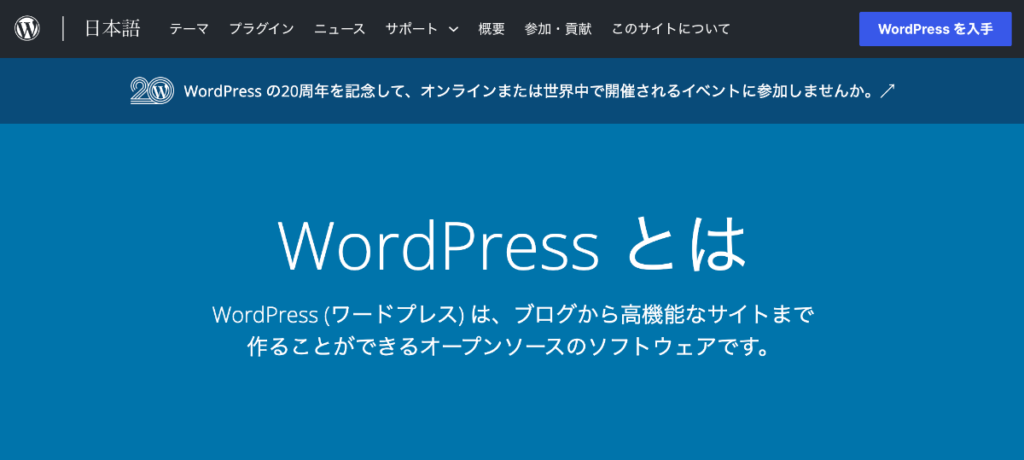
| 料金 | 無料 |
|---|---|
| 広告表示の有無 | なし |
| 独自ドメイン | 使用可能 |
| 公開可能ページ数 | 上限なし |
| ブログ機能 | あり |
| 特徴 | ・自身でホスティングサーバーやドメインを準備する必要がある ・デザインテンプレートによってはノーコードで高品質なホームページが作れる ・さまざまな拡張機能が付け足せる |
| 備考 | クラウド型サービスとは違って、自分でサーバー・ドメインを契約する必要がある |
WordPress(wordpress.org)は、高機能なブログ・ホームページの作成ができるオープンソースのソフトウェアです。
本記事で紹介した他のホームページ制作サービスとは違い、自身でホスティングサーバーやドメインを準備する必要がある一方、カスタマイズ性が高くSEOに強いホームページを作れる点が特徴です。
WordPressでは、カスタマイズ方法が利用するデザインテンプレートによって異なりますが、基本的にはカスタマイザーと呼ばれる画面やブロックと呼ばれるサイトパーツを利用して、ホームページを作成していきます。
デザインテンプレートによってはコードを書かなくても高品質なホームページの作成ができ、拡張機能を用いてさまざまな機能を付け足せるので、初心者でも高品質なホームページの作成が可能です。
一方、WordPressをインストールして使える状態にするまでにサーバーやドメインを契約するといった作業が必要になるので、手軽さでは劣る点がデメリットです。
他のツールに比べるとややハードルが高いですが、ビジネス用途で品質の高いホームページを作りたい方は、WordPressの利用を検討してみてください。
WordPressのより詳しい概要や、大手レンタルサーバーに契約してWordPressをインストール方法については以下の記事で解説しているので、こちらも併せてご覧ください。

無料ホームページ作成ツールの選び方

無料ホームページ作成ツールには様々なものがありますが、自分にあったものを選ぶにはいくつか注視すべき点があります。
最適な無料ホームページ作成ツールを選ぶためにも以下の3つの選び方を参考にしてみてください。
- カスタマイズ性の高さで選ぶ
- デザインテンプレートの数で選ぶ
- サポート体制の充実度で選ぶ
1. カスタマイズ性の高さで選ぶ
1つ目は、カスタマイズ性の高さで選ぶという方法です。
ホームページを運用していく上で、後からデザインを変更したい・機能を付け足したいといったことは多々あります。
そのため、ホームページ作成ツールを選ぶ際はカスタマイズ性の高さを注視しましょう。
具体的には、どの程度各サイトパーツのデザインを変えられるかや、どんな拡張機能があるのかを調べておくと良いでしょう。
カスタマイズ性を最も重視している方であれば、WordPressやWix、Webflowがおすすめです。
2. デザインテンプレートの数で選ぶ
2つ目は、デザインテンプレートの数で選ぶという方法です。
デザインテンプレートを利用することで簡単におしゃれなホームページを作れます。
しかし、デザインテンプレートの種類が少ないと、他社のホームページとテンプレートが被ってしまうことがありえるため、なるべくテンプレートの数が多いものを選択するのがおすすめです。
デザインテンプレートの数を重視している方は、WordPressやWix、ペライチといったツールを検討してみてください。
3. サポート体制の充実度で選ぶ
3つ目は、サポート体制の充実度で選ぶという方法です。
ツールによっては、公式によるサポートが受けられたり、利用者同士で悩みを解決できるコミュニティが運営されていたりする場合があります。
そのため、サポート体制が充実しているかどうかも確認すると良いでしょう。
サポート体制の充実度で選ぶ際は、ペライチやSTUDIOなどを検討してみてください。
無料ホームページ作成ツールに関するよくある質問
まとめ
今回は、無料で使えるおすすめホームページ作成ツールや失敗しないための選び方などを詳しく解説しました。
昨今、プログラミングスキルやサーバー・ドメインといった知識がなくても簡単にホームページを開設できるツールが増えています。
ある程度知名度の高いツールであれば、ネット上で操作方法なども簡単に検索することができるので、ホームページを自作したい方は、気になったツールをぜひ使ってみてください。
なお、ある程度予算をかけてでも質の高いホームページが欲しい方は、フリーランスにホームページを外注するのもおすすめです。
本記事の執筆者である私もWordPressを使ったホームページ制作パッケージを販売しているので、気になった方はぜひサービスページをチェックしてみてください。